Reduser øynestrømmen ved bruk av smarttelefoner og tabletter i mørket

Leser smarttelefonen eller nettbrettet i mørket er sannsynligvis dårlig for deg. Det er lite sannsynlig å stoppe deg, så det er ikke enklere å sette opp lesetiden din, slik at du ikke legger så mye på øynene dine, uten å avslutte kaldt kalkun. Det er en voksende kroppsforskning som tyder på "peering at lysende skjermer om natten forstyrrer kroppens naturlige rytmer og øker risikoen for medisinske forhold knyttet til dårlig søvn, inkludert fedme, hjertesykdom, slag og depresjon. "
Selv om det ikke er noen hemmelighet at kunstig lys tar toll på våre sirkadiske rytmer Nylige publikasjoner tyder på at LCD-skjermene kan bli enda verre på søvnmønstrene. Telefon- og nettbrettskjermene viser lys i en hovedsakelig blå nyanse, og det er nå antatt at det blå lyset fra disse skjermene faktisk tricks hjernen vår til å våkne opp når det virkelig trenger å sovne.
Å vite alt dette, er du nå mindre sannsynlig å ta med smarttelefonen, nettbrettet eller datamaskinen til sengs med deg? Vi gjetter nei. Hva du kan gjøre i stedet, er å justere skjermen, slik at den ikke har så negativ innvirkning på øynene dine. Her er noen måter og forslag som gjør at nattetiden din leser en sunnere og morsommere opplevelse.
Dimming skjermbildet ditt på Android og iOS
Åpenbart er de to mest populære typene tabletter og smarttelefoner de med Android og Apple IOS er installert, så vi må starte der.
På iOS, for å justere lysstyrken, skyver du bare opp fra skjermens nederste, og du får se glidebryteren øverst i knapper.
På ren Android eller Cyanogenmod, sveip ned fra toppen av skjermen for å åpne de hurtige innstillingene, velg "Lysstyrke."

Lysstyrken skyveknappen kommer opp på startskjermen. Merk, "Auto" -knappen. Du vil sannsynligvis ikke ha det aktivert. Automatisk lysstyrke er fin i teorien, men i vår erfaring er det vanligvis mer irriterende enn praktisk.
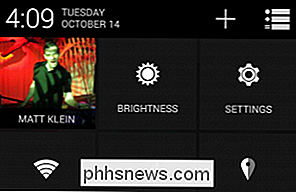
Og når det gjelder bekvemmelighet, hvis du kjører en nyere versjon av den populære Cyanogenmod, er det en fantastisk lysstyringsfunksjon som er integrert i systemet , men det må først aktiveres. For å gjøre dette, åpne innstillingsprogrammet og klikk på "Statuslinje" -alternativet. På den resulterende skjermen, kontroller du "Lysstyrkekontroll" -boksen.

Nå, når du vil justere lysstyrken på Cyanogenmod-aktivert enhet, berører du bare statuslinjen og beveger fingeren til venstre til dim eller høyre for å lyse!
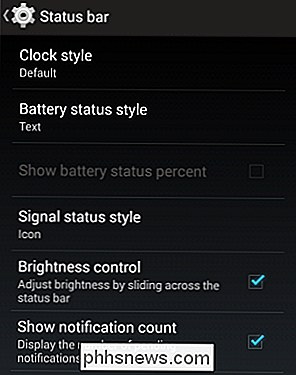
Hvis du er usikker på hva vi snakker om når vi nevner Cyanogenmod, foreslår vi at du leser våre 8 grunner for å installere Cyanogenmod guide.

Men jeg har bare kjedelig gammel Android
Granted, mange Android-brukere bruker ikke Cyanogenmod eller til og med ren Android. Når det er sagt, setter vi pris på enkelheten ved ganske enkelt å kunne sveipe en del av skjermen for øyeblikkelig justering av lysstyrken.
Heldigvis har Play-butikken mange alternativer, inkludert denne praktiske appen, som ikke bare er gratis, men krever bare en tillatelse til å installere.
Når det er installert, vises lysstyrken i displayet øverst på skjermen. Lysstyrkejusteringslinjen kan tilpasses etter ditt hjerte, for eksempel hvilken farge det er, bredde, lengde, gjennomsiktighet og mer.

Hvis det ikke flyter båten din, kan du søke etter dine egne løsninger. Det er nok å finne!

Og Kindles? Ja, vi har de
Den mest populære lesingstablet langt er tenne, og det er ingen hemmelighet at How-To Geek mener at Kindle Paperwhite er "King of the Hill". Kindleens e-blekkdisplay er ideelt for å lese, være på nivå med gammeldags papir og blekk. Når det er sagt, kan du likevel slå det litt ned når du leser i et mørkt rom.
For å justere Paperwhites lysstyrke, trykk
på toppen av skjermen for å få fram menylinjen (hvis du er ikke allerede i hovedlisten / bokvisningen), og deretter trykker du på lyspæreikonet. Bruk glidebryteren til å lyse eller dempe skjermen. Det er interessant å merke seg at de nye Paperwhite-modellene, som nylig ble lansert av Amazon, har en adaptiv lysstyrke som gradvis reduserer lysstyrken når øynene dine tilpasser seg til mørket.

Selvfølgelig, hvis du ikke har råd til en $ 199 helt ny Paperwhite, må kanskje betale seg for å bruke Kindle App på mobilenheten din. Du vet allerede nå hvordan du justerer lysstyrken på Android- eller iOS-systemet, men visste du at du kan endre lysstyrken til Kindle-appen uavhengig av systemets lysstyrkeinnstilling?
Åpne tenneapplikasjonen på enheten. På Android-versjonen vil det se ut som følgende skjermbilde. Trykk på "Aa" -ikonet, og du får se noen raske innstillinger du kan justere. Fravelg "Bruk systemets lysstyrke", og deretter kan du bruke glidebryteren til å gjøre tilpasset tilpasning.
Før du forlater disse innstillingene, kan du også endre andre tekstfunksjoner som skriftstørrelsen og skjermfargen, noe som ytterligere reduserer øynene

Vi har nevnt f.lux tidligere, men vi føler at vi burde se på det fordi det er et så verdifullt verktøy og virkelig tar kanten av deg. den mørke leseopplevelsen. I et nøtteskall tilpasser f.lux skjermens fargetemperatur, avhengig av tidspunktet på dagen, og typen eller volumet av omgivende belysning i rommet.
For eksempel om morgenen og om dagen er solen ute Lysstyrken på skjermen skal være så lys og fargetemperaturen blir blåere (6500K).
Når natten faller og du bytter til dimmer, kunstig lys eller omgivende lyskilder, vil f.lux automatisk senke skjermens temperatur (til omtrent 3400K eller mindre). Dette betyr i utgangspunktet at skjermen din vil bli mindre blå og mer rød, redusere øynene og muligens hjelpe deg med å sove litt bedre om natten.
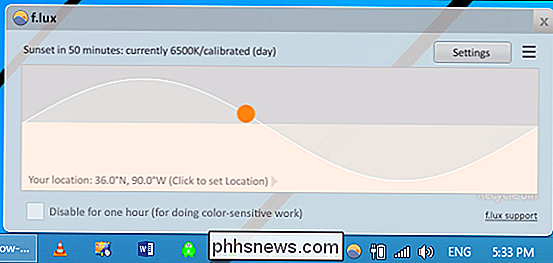
f.lux er tilgjengelig for Windows, Mac og jailbroken iPhones / iPads. Det er gratis og enkelt å bruke, så vi anbefaler at du prøver det! Hvis du ikke er jailbroken, har iOS 9.3 en lignende funksjon som heter Night Shift.
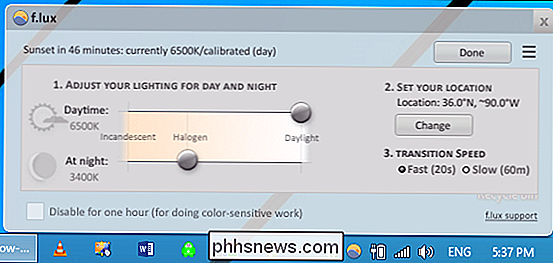
Hvis du bruker Android, er det en app kalt Twilight (det har ingenting å gjøre med humørlige teenage vampyrer) som fungerer på samme måte som f. lux. Twilight er tilgjengelig i Play Store og er gratis.
Til slutt bør Linux-brukere ikke føle seg utelatt. Det er et praktisk verktøy som heter Redshift som er ment å virke akkurat som f.lux. Selvfølgelig må du kanskje gjøre litt konfigurering for å få det til å virke slik du vil, men hvis du er en vanlig Linux-bruker, er du sannsynligvis vant til det nå!
Gi dine øyne en Break!

På slutten av dagen vil ingenting bli bedre for dine øyne enn en endring av scene. Å lese en bok, ta en spasertur, eller bare sette telefonen ned og sovne kan gjøre underverk.
I virkeligheten skjønner vi imidlertid at brukerne blir sugd inn, og timene kan raskt fly. Når det er sagt, prøv å huske å ta pauser og justere skjermens lysstyrke (og fargetemperatur) i lysforholdene dine.
Så har du andre øyebesparende tips du vil gi oss beskjed om? Pass på å fortelle oss i vårt diskusjonsforum!

Slik stopper du Apple Watch fra å nekte deg å stå
Er du lei av Apple Watch som gir deg anledning til å stå opp? Du er ikke alene. Les videre som vi viser deg hvordan du skal fortelle det lille smarte uret, for å komme deg unna deg. Omvendt vil vi vise deg hvordan du setter den på nytt hvis du er i stand til å bli bedret rundt. Hvorfor vil jeg gjøre dette?

Slik forbedrer du fingeravtrykksgjenkjenning med berørings-ID
Apples berørings-ID er bra. Muligheten til å låse opp iPhone eller iPad med fingeravtrykk er en morderfunksjon som ikke fungerer så godt på andre enheter. Når det er sagt, kan det alltid bli bedre og forbedret veldig enkelt. RELATERT: Slik legger du til ekstra berøringsfingerfingeravtrykk til iPhone eller iPad Vi har dekket Touch ID før, og viser deg hvordan du registrerer andre fingeravtrykk utover din primærfinger Når det er sagt, kan du forbedre Touch IDs fingeravtrykksgjenkjenning mye ved å skrive inn samme finger to eller tre ganger.



